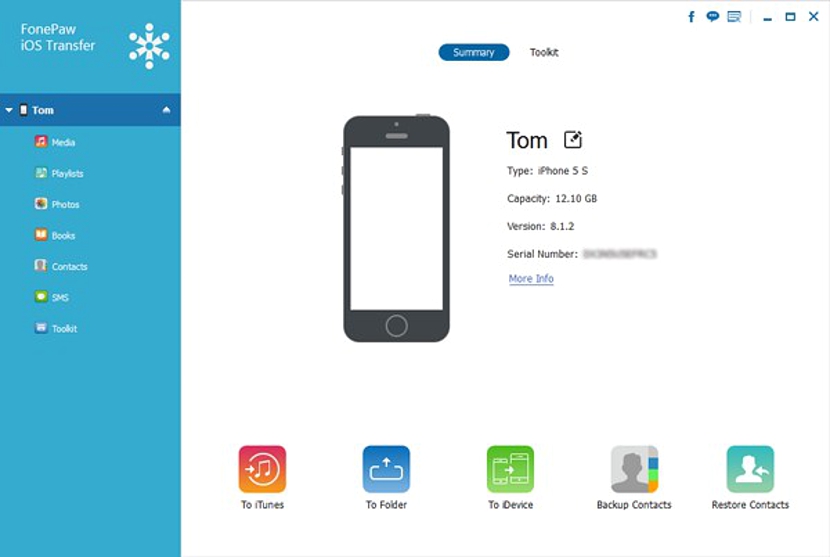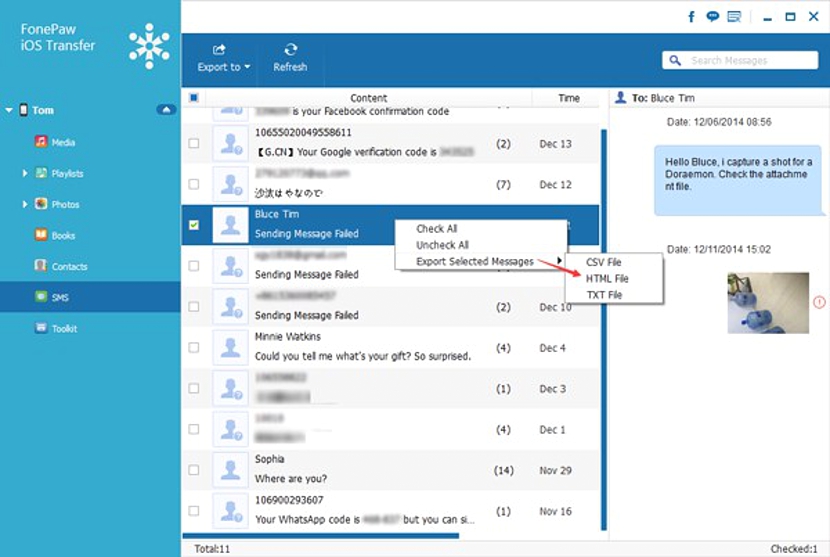Cum puteți transfera date și informații de pe iPhone pe un computer Windows? Majoritatea oamenilor reușesc să efectueze acest tip de sarcină cu oricare dintre dispozitivele lor mobile (cu sistemul de operare iOS) folosind iTunes, care, atunci când rulează pe computerul personal, are capacitatea de a se sincroniza automat cu toate datele terminalelor menționate.
Când vorbim despre dispozitive mobile cu iOS, ne referim atât la iPhone, cât și la iPod sau iPad, care stochează anumite informații în interiorul cărora mai târziu, poate că trebuie să le gestionăm mai bine pe un computer personal, fie el cu Windows sau cu Mac. Datorită unei aplicații interesante numită „Transfer iOS” foarte ușor vom avea posibilitatea mutați sau copiați aceste informații fără a fi nevoie să utilizați iTunes.
De ce să folosiți iOS Transfer în loc de iTunes?
Mulți oameni ar putea veni să-și pună această ușoară întrebare și îngrijorare, deoarece iTunes este o aplicație de utilizat complet gratuit de pe un computer personal și care ne ajută să transferăm orice tip de informație atâta timp cât efectuăm sincronizarea respectivă. Din păcate, unele dispozitive mobile nu reușesc să îndeplinească această sarcină, fiind practic dificil și imposibil de schimbat informații.
Acum, din moment ce «Transfer iOS»Puteți ajunge la« cumpărați »(este o aplicație cu plată) din magazinul Apple, are funcții mai specializate, astfel încât transferul de informații este foarte similar cu ceea ce am putea face cu orice instrument dintr-un sistem de operare. Interfața pe care o are acest instrument este foarte ușor și simplu de utilizat, ceva despre care vom menționa și indica mai jos.
Interfață prietenoasă de utilizat în iOS Transfer
Trebuie să accesați site-ul oficial și în mod specific la locul de cumpărare din „Transfer iOS” pentru a alege versiunea pentru Windows sau pentru Mac; Fiecare dintre ele are o valoare specifică de plătit, deci trebuie să fiți sigur cu privire la versiunea corectă de instalat pe computerul dvs. personal. După ce o faci va trebui să rulați acest instrument pe computerul pe care l-ați instalat; Pentru a exista o sincronizare, cum ar fi procedura urmată cu iTunes, trebuie să conectați dispozitivul mobil cu iOS folosind cablul respectiv (magistrala de date). În acel moment și în interfața acestui instrument veți putea admira prezența dispozitivului dvs. mobil, acesta fiind un iPhone, un iPad sau un iPad.
Interfața este destul de simplă și ușor de utilizat, deoarece aici veți găsi în principal două regiuni cu care să lucrați; spre stânga și pe cale de o bară laterală sunt toate acele opțiuni pe care le puteți alege într-un singur pas, care vă va ajuta în primul rând să efectuați transferul de informații pe care trebuie să le faceți. De exemplu, aveți categorii care includ fișiere multimedia, liste de redare a muzicii, fotografii, cărți electronice pe care le-ați descărcat, lista de contacte, mesaje SMS și alte câteva instrumente suplimentare. În partea dreaptă aveți în schimb funcții suplimentare care vor fi afișate și afișate în funcție de ceea ce ați ales în mediul menționat anterior.
De exemplu, dacă doriți să faceți o copie de rezervă a contactelor dvs. pe iPhone, trebuie să selectați acea opțiune din bara laterală din stânga. Spre regiunea potrivită vor apărea toate, putând marca unul sau mai multe pentru mai târziu efectuați respectiva copie de rezervă pe computerul dvs. personal. Puteți face același lucru cu mesajele SMS, deși în acest din urmă caz vi se oferă posibilitatea de a exporta aceste mesaje în format HTML, txt sau csv.
Exportați material multimedia de pe iPhone pe computer
Cu sintagma „material multimedia” ne referim la imagini, fotografii, fișiere audio, video și încă câteva. Motivul pentru care puteți folosi această funcție cu videoclipuri (ca exemplu) este că este mai ușor să procesați una dintre ele pe un computer personal și ulterior trebuie să o plasați pe canalul dvs. YouTube. În concluzie, „Transfer iOS” este instrumentul perfect pe care l-am putea folosi în orice moment pentru a putea muta, copia, șterge sau pur și simplu face o copie de rezervă a tuturor datelor de pe dispozitivele noastre mobile cu iOS pe un computer personal, fie acesta una cu Windows sau una cu Mac.